在Windows 10操作系统的日常使用中,我们可能会遇到各种问题,从简单的软件故障到复杂的系统崩溃,面对这些问题,除了传统的重启和安全模式尝试外,Windows自带的命令提示符(CMD)提供了一套强大的工具集,允许用户以管理员权限执行一系列命令来诊断并尝试解决这些问题,本文将详细介绍如何使用CMD命令来修复Win10系统中的常见问题。
准备工作
在开始之前,请确保你以管理员身份运行CMD,可以通过在搜索栏输入cmd,右键点击“命令提示符”,选择“以管理员身份运行”来实现,这将赋予你足够的权限去执行一些可能需要高权限的操作。
常用CMD命令概览
- chkdsk:检查并修复硬盘错误。
- sfc /scannow:系统文件检查器,用于扫描并修复受损的系统文件。
- DISM:部署映像服务和管理工具,用于修复Windows映像。
- ipconfig /flushdns:清除DNS解析缓存,解决网络连接问题。
- netsh winsock reset:重置Winsock目录,解决网络连接问题。
步骤详解
使用chkdsk检查和修复硬盘错误
chkdsk C: /f /r这里,
C:代表你的系统盘(通常是C盘),/f参数表示修复找到的错误,/r参数则尝试找回可读但不可访问的文件,此操作需要重启计算机才能完成,因此建议在非紧急情况下使用。使用SFC扫描并修复受损系统文件
sfc /scannow此命令会扫描所有受保护的系统文件,并用缓存的副本替换损坏的文件,这个过程可能需要一些时间,完成后会提示是否发现任何问题并已修复。
使用DISM修复Windows映像
当SFC无法解决问题时,可以尝试使用DISM。
打开CMD并以管理员身份运行,然后输入以下命令:
DISM /Online /Cleanup-Image /RestoreHealth这个命令将从Windows Update服务器下载必要的文件来修复映像,同样,这可能需要一些时间,并且最好在有网络连接的情况下进行。
清除DNS缓存和重置Winsock目录
如果遇到网络连接问题,可以尝试:
ipconfig /flushdns netsh winsock reset前者用于清除DNS解析缓存,后者则重置Winsock目录,有助于解决网络配置引起的问题,注意,重置Winsock后需要重新启动计算机,且某些程序可能需要重新配置网络设置。
注意事项
- 在进行任何可能导致数据丢失或系统不稳定的操作前,务必备份重要数据。
- 部分命令(如DISM)可能需要联网下载文件,确保计算机连接到互联网。
- 对于不熟悉的命令,建议先查阅官方文档或寻求专业人士的帮助,避免误操作造成不必要的麻烦。
通过上述方法,我们可以有效地利用Win10内置的CMD命令来解决许多常见的系统问题,虽然这些方法大多能解决一般性的问题,但如果遇到持续或严重的问题,建议联系专业技术支持以获得更深入的帮助。











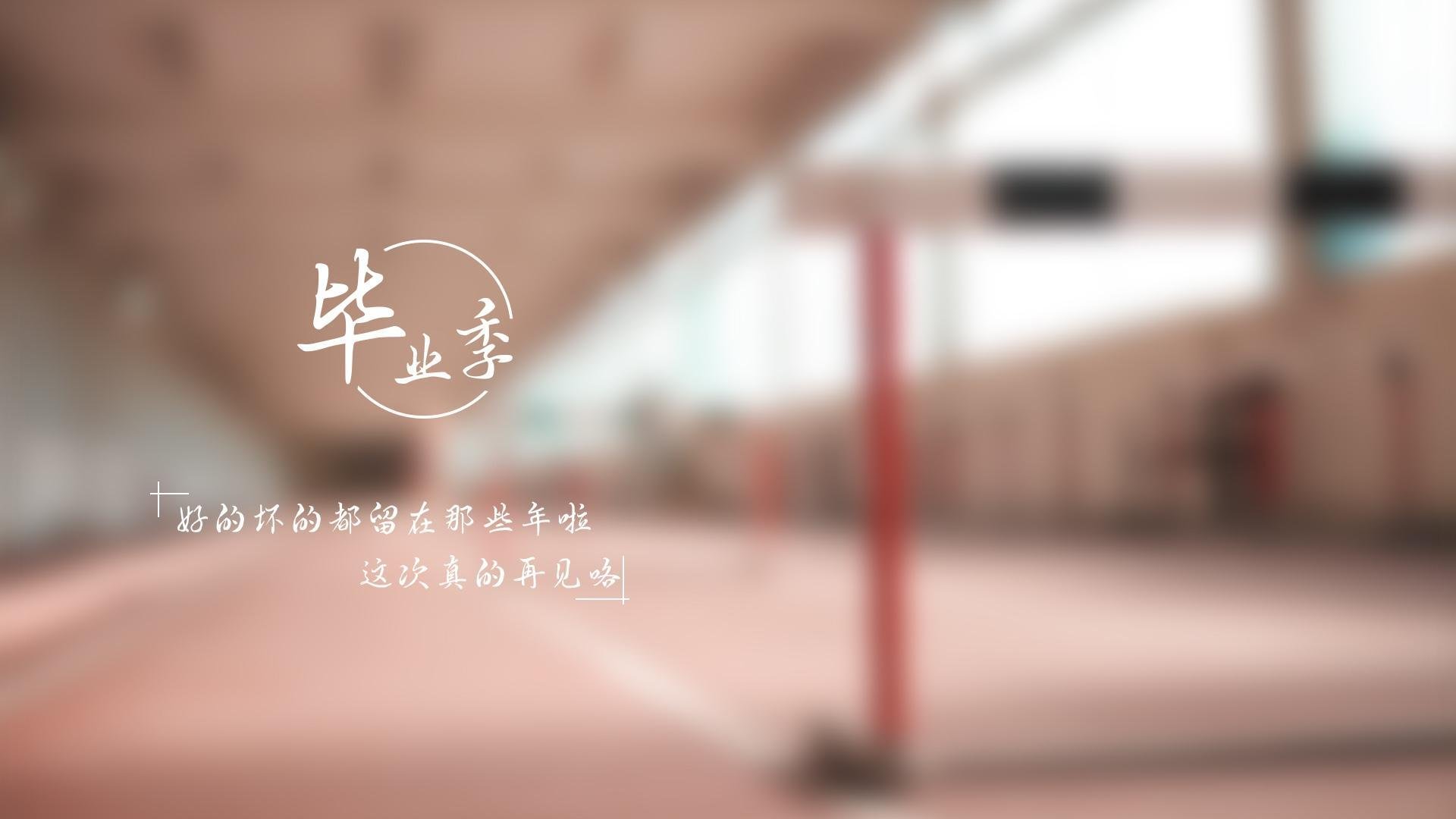


 京公网安备11000000000001号
京公网安备11000000000001号 滇ICP备2023005394号-1
滇ICP备2023005394号-1
还没有评论,来说两句吧...